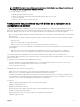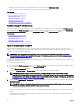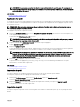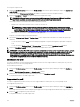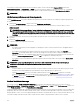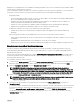Users Guide
Achage des paramètres de prol
Pour acher l'option Paramètres de prol d'un serveur sélectionné, accédez à la page Prols de serveur. Dans la section Prols de
serveur
, cliquez sur Acher dans la colonne Prol de serveur correspondant au serveur souhaité. La page Paramètres d'achage
s'ache.
Pour en savoir plus sur les paramètres achés, voir l'Aide en ligne CMC.
REMARQUE : L'application de clonage de serveur CMC récupère et ache les paramètres d'un serveur spécié
uniquement si l'option
Collecte de l'inventaire système au redémarrage (CSIOR) est activée.
Pour activer CSIOR :
• Serveurs 11e génération : après avoir redémarré le serveur, activez l'écran de conguration avec Ctrl-E et sélectionnez Services
système, puis activez CSIOR et enregistrez les changements.
• Serveurs 12e génération : après avoir redémarré le serveur, activez l'écran de conguration avec F2, sélectionnez Paramètres
d'iDRAC → Lifecycle Controller, puis activez CSIOR et enregistrez les changements.
• Serveurs de 13e génération : après avoir redémarré le serveur, lorsque vous y êtes invité, appuyez sur F10 pour accéder au
Lifecycle Controller. Allez à la page
Inventaire du matériel en sélectionnant Conguration matérielle → Inventaire du matériel.
Sur la page Inventaire du matériel, cliquez sur Collecter l’inventaire système au redémarrage.
Lien connexe
Accéder à la page Prols de serveur
Achage des paramètres de prol stocké
Pour acher les paramètres de prol de serveur stockés sur le support CMC non volatile (Carte SD), accédez à la page Prols de
serveur. Dans la section Prols stockés, cliquez sur Acher dans la colonne Acher le prol pour le serveur souhaité. La page
Acher les paramètres s'ache. Pour plus d'informations sur les paramètres achés, voir l'Aide en ligne de CMC.
Achage du journal de prol
Pour acher le journal de prol, à la page Prol du serveur, voir la section Journal de prol récent. Cette section répertorie les 10
dernières entrées du journal de prol directement depuis les opérations de conguration du serveur. Chaque entrée du journal ache
la gravité, l'heure et la date de soumission de l'opération de conguration du serveur, ainsi que la description du message du journal
de conguration. Les entrées du journal sont également disponibles dans le journal RAC. Pour acher les autres entrées disponibles,
cliquez sur Aller au journal de prol. La page Journal de prol s'ache. Pour en savoir plus, voir l'Aide en ligne CMC.
REMARQUE : Pour plus d'informations sur le fonctionnement des serveurs Dell PowerEdge M4110 et la génération de
rapports de journaux associée, reportez-vous à la documentation EqualLogic.
État d'achèvement, vue journal et dépannage
Pour vérier la condition d'achèvement de l'application d'un prol de serveur :
1. Dans la page Prols de serveur, notez l'ID de tâche (JID) de la tâche soumise, aché dans la section Journal de prol récent.
2. Dans l'arborescence système, accédez à Présentation du serveur, puis cliquez sur Dépannage → Tâches Lifecycle Controller.
Recherchez le même JID dans la table Tâches.
3. Cliquez sur le lien Acher le journal pour acher les résultats de Lclogview depuis le Lifecycle Controller de l'iDRAC du serveur
spécique.
Les résultats de n ou d'échec achés sont similaires aux informations du serveur spécique achées dans le journal du
Lifecycle Controller de l'iDRAC.
Prols de déploiement rapide
La fonction de déploiement rapide (Quick Deploy) permet d’attribuer un prol stocké à un logement de serveur. Tout serveur inséré
dans ce logement prenant en charge le clonage de serveur est conguré à l’aide du prol attribué. Vous pouvez exécuter l’action de
déploiement rapide uniquement si l’option Action lorsque le serveur est inséré qui gure dans la page Déployer iDRAC a la valeur
Prol de serveur ou Déploiement rapide et prol de serveur. La sélection d'une des ces options permet d’appliquer le prol de
115